win7电脑重启快捷键是哪个
- 分类:Win7 教程 回答于: 2021年12月15日 09:42:00
在运行win7系统过程中如果想要自己的电脑操作事半功倍的话,使用快捷键可以提高工作效率,关机和开机是我们每天都要进行的操作,而win7重启和关机快捷键可以帮助用户更快实现关机和开机的操作,那么win7电脑重启快捷键是哪个呢,接下来小编就把电脑重启快捷键的介绍带给大家,一起来看看吧。
工具/原料:
系统版本:windows7
品牌型号:索尼VAIO
电脑重启快捷键的介绍:
1.重启快捷按键:win+方向→键按两次,按方向↑键,之后按回车键即可重启【win+↑↑+回车】

2.关机快捷键:win+↑键+回车【win+↑+回车】

3.紧急关机快捷键:按【ctrl】,【alt】,【del】键,然后进入到任务管理器页面,之后按住【ctrl】点击页面右侧的开机图标,即可重启计算机。

指定快捷键
1.在Win7桌面上鼠标右键点击空白的位置,然后在出现的菜单中点击【新建快捷方式】
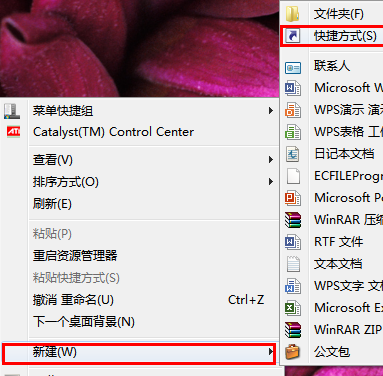
2.在页面中请输入对象的位置处输入【shutdown-s】点击下一步。
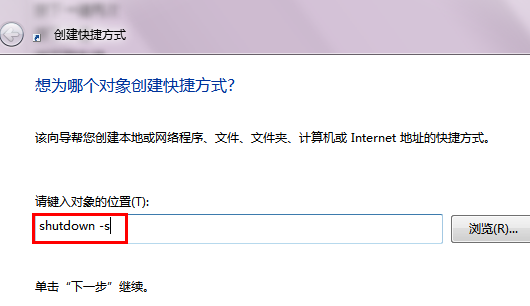
3.此时将此快捷方式命名为快捷关机,完成后点击下一步。
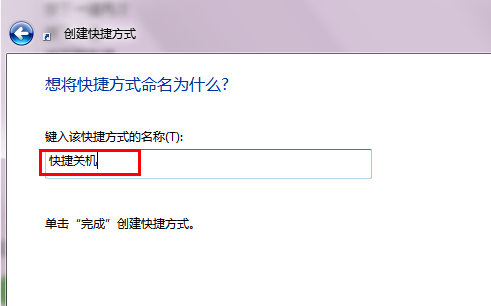
4.此时我们用鼠标右键点击新建的快捷方式,选择【属性】进入,在快捷方式的窗口中设置想要的快捷键即可。
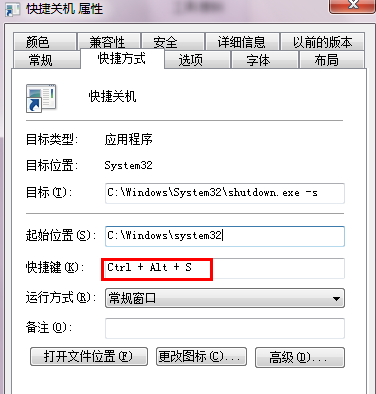
总结:
这就是电脑重启快捷键的内容,我们可以使用上述方法进行快速的重启计算机操作,快去试试吧。
 有用
26
有用
26


 小白系统
小白系统


 1000
1000 1000
1000 1000
1000 1000
1000 1000
1000 1000
1000 1000
1000 1000
1000 1000
1000 1000
1000猜您喜欢
- 密钥,小编教你windows7旗舰版产品密钥..2018/05/24
- win7升级win10系统详细教程2019/09/02
- 详解如何重装win7系统2023/01/13
- 教你win7怎么添加快速启动栏..2019/01/14
- 纯净win7旗舰版ISO系统安装教程..2021/04/18
- 宽带密码忘记了,小编教你宽带密码忘记..2018/06/01
相关推荐
- 文件夹怎么设置密码,小编教你如何给电..2018/01/03
- windows 7系统安装的步骤教程..2021/10/11
- 小编教你笔记本电脑电池损耗检测方法..2019/03/13
- win7系统提示dll不是有效的win32应用..2021/06/15
- 简述windows7内部版本7600怎样激活..2023/01/18
- usb接口没反应,小编教你电脑usb接口没..2018/05/08

















